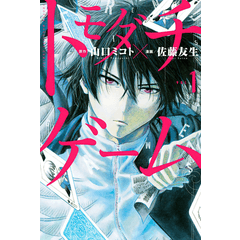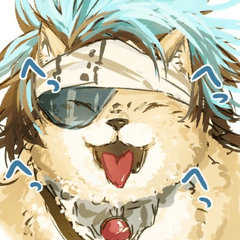이 그라데이션 맵은 색상 모드에서 약 20% 불투명도에서 사용됩니다. 거의 완성 된 처리를위한 것입니다.
★ 내 색을 통일하는 것을 귀찮게했을 때
★ 공기를 느끼고 싶을 때
색맛을 ★ 생생한 색을 함께 넣고 싶을 때
★ 그러나 나는 그림의 주석을 그대로 유지하고 싶다.
그런 시간에 추천입니다.
カラーモードで不透明度20%前後で使う用のグラデーションマップです。ほぼ仕上げの加工用です。
★自分で色を統一させるのが面倒くさい時
★空気感や雰囲気を出したい時
★色味をまとめつつ鮮やかさを出したい時
★だけど絵の濃淡はそのまま維持させたい時
そんな時におすすめです。

※ 색 모드는 아래 레이어의 밝기입니다.색조와 채도를 적용하는 모드입니다.
★ 2021.06.10이 추가되었습니다.
오해의 소지가 있다고 생각했기 때문에 컬러 모드에 대한 설명을 수정했습니다.
※ 그라데이션 맵 재질
레이어 팔레트 > 새 보정 레이어 > 그라데이션 맵 > 스패너 마크 클릭 >
가져오기 재질 세트에서 재질을 선택하고 로드할 수 있습니다.
★ 컬러 모드 불투명도 20% 적용 대비


* 다른 모드에서는 다른 색상 모드에서 사용할 수 없습니다.
선택한 그라데이션 맵에 따라 원래 그림이 축소됩니다.
부드러운 빛이면 가끔 기분의 처리가 좋은 경우가 있습니다.
※ 샘플 일러스트의 뺨의 아카라미처럼 선택한 그라데이션 맵에 따라,
원래 색상은 칙칙하거나 크게 변경 될 수 있습니다.
이 경우 레이어 마스크 등에서 별도로 조정하십시오(샘플 일러스트는 조정이 없습니다)
※ 약 20%의 불투명도는 끝까지 추천하는 불투명도입니다.
당신의 취향에 불투명도를 조정합니다.
나처럼 두꺼운 페인트로 그림을 그리는 경우,
원래 색상→ 그라데이션 맵에서 색칠하기 쉽습니다.
추천합니다.
나는 보통 노이즈 레이어와 함께 사용하고 거친 색상에 사용합니다.

비슷한 음영의 그라데이션 맵도 있습니다.
사용하려고 할 때 예기치 않게 나오는 효과는 다릅니다.
색상을 바꾸거나 좋아하는 슬라이더를 조정하십시오.
그것은 단지 정직하게 색을 포장 한 그라데이션지도이기 때문에, 결함이있을 수 있지만 그것을 간과하시기 바랍니다 .
★ 2020.01.19
여기에 설명 이미지에 계약 위반이 있었기 때문에 이미지를 교체하였나 확인이 미흡하다.
재질 자체에 문제가 없기 때문에 이미 다운로드된 그라데이션 맵은 여전히 사용할 수 있습니다.

※カラーモードとは下のレイヤーの明度はそのままで、色相と彩度を適用するモードです。
★2021.06.10追記.
カラーモードの説明が誤解を招きやすかった気がしたため修正しました。
※グラデーションマップ素材は
レイヤーパレット上で右クリック>新規色調補正レイヤー>グラデーションマップ>スパナマークをクリック>
セット素材を読み込みから素材を選択すると読み込むことができます。
★カラーモード不透明度20%適用で比較


※カラーモード以外での利用を想定していないのでそれ以外のモードで使うと
選択したグラデーションマップによっては元絵が大きく崩れます。
ソフトライトなどであればたまに良い感じの加工ができるときもあります。
※選択したグラデーションマップによってはサンプルイラストの頬の赤らみのように、
元の色がくすんだり大きく変化する場合があります。
その際はレイヤーマスクなどで個別に調節してください(サンプルイラストは無調節です)
※不透明度20%前後というのはあくまで推奨している不透明度です。
お好みで不透明度を調節してください。
私のように厚塗りで描いている方は
元の色で簡単に色塗り→グラデーションマップで加工→一枚に統合して気に入らないところだけ手を加える
などもおすすめです。
普段はノイズレイヤーと併用したりカラーラフに使ったりもしています。

似たような色合いのグラデーションマップもありますが
使ってみると意外と出る効果は異なっていたりもします。
その他お好みで色を置き換えたりスライダーを調節してみてください。
正直極彩色を詰めただけのグラデーションマップなので不備などあるかも知れませんが大目に見てください…。
★2020.01.19追記
こちらの確認不足で説明画像に規約違反がありましたので画像を差し替えました。
なお素材自体に問題はありませんので既にダウンロードしたグラデーションマップは引き続きご利用いただけます。